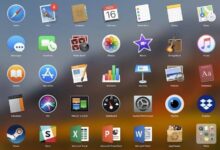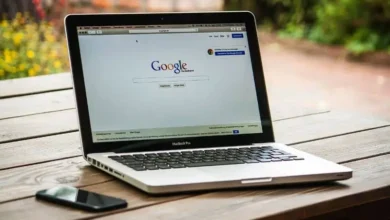كيفية عرض كلمات المرور المحفوظة في Safari من Mac | إدارتهم مثل هذا

Safari هو المتصفح الافتراضي على جميع أجهزة Apple : سواء كان جهاز Mac أو جهازًا لوحيًا أو iPhone، سيكون هذا هو المتصفح الافتراضي (على الرغم من أنه من الممكن أيضًا تثبيته على جهاز Android ).
لذلك، إذا كنت لا تستخدم متصفحًا آخر على أجهزة Apple الخاصة بك، فمن المؤكد أنه سيكون لديك جميع كلمات المرور الخاصة بحساباتك مخزنة في هذا المتصفح: لذلك من المهم أن تعرف كيفية الرجوع إليها ومدى أمان تخزين معلوماتك فيه. هذا المتصفح.
هل تخزين كلمات المرور في Safari آمن؟
يعتمد هذا السؤال على ظروف معينة، حيث أن أمان النظام الأساسي شيء وأمان المستخدم شيء آخر. قاعدة بيانات Apple محمية بالكامل لذا لا يوجد خطر اختراق محتمل، كما أن Apple معروفة بحماية خصوصية مستخدميها.

فيما يتعلق بأمان المستخدم، فالأمر مختلف: أي شخص لديه حق الوصول إلى أجهزة Apple الخاصة بك أو إذا فقدتها ولم تكن محمية، فيمكن لأي شخص الوصول إلى المعلومات المخزنة في متصفح Safari. لمزيد من الأمان، يمكنك حذف المعلومات من متصفحك بانتظام.
ما هي الطرق المتاحة للعثور على كلمات المرور المخزنة؟
يمكنك القيام بذلك بطريقتين: من خلال قائمة الإعدادات أو باستخدام الأوامر الصوتية مع Siri . وأيًا كانت الطريقة التي تفضلها، ستتمكن في النهاية من العثور على كلمات المرور المحفوظة في المتصفح وإدارتها.
في لوحة التفضيلات
في شريط بحث Spotlight، اكتب “keychains” وحدد النتيجة “Access to Keychains” . قم بالدخول إلى علامة التبويب “كلمات المرور”، للبحث عن كلمة مرور معينة يجب عليك تحديد موقع الويب الموجود بها في محرك البحث.
سيؤدي النقر المزدوج إلى فتح قائمة حيث سنختار “إظهار كلمة المرور” (سيتطلب ذلك إدخال كلمة مرور المستخدم لمنح الوصول). باتباع هذه الخطوات ستتمكن من رؤية جميع كلمات المرور التي تم حفظها في حساب Safari أثناء التصفح.
باستخدام سيري
Siri هو المساعد الافتراضي الحصري لأجهزة Apple (سواء Mac أو iOS). للوصول إلى قسم كلمات المرور المحفوظة في Safari باستخدام Siri، ما عليك سوى أن يُطلب منك شفويًا إدخال “Keychain Access” وتكرار العملية.
ما هي الإجراءات الأخرى التي يمكن تنفيذها من اللوحة؟
إذا كانت لديك أية أسئلة بخصوص المعلومات التي يخزنها Safari أو مشكلات في المتصفح ، فيمكنك الاتصال بخدمة عملاء Apple . من هذه اللوحة يمكنك القيام بأكثر من مجرد عرض كلمات المرور، يمكنك إدارة جميع كلمات المرور المحفوظة في المتصفح وتنفيذ أي من الإجراءات التالية:
تعديل كلمات المرور
من نفس اللوحة التي يتم فيها عرض كلمات مرور المتصفح المحفوظة، يمكن أيضًا إجراء تعديلات عليها. سيتم حفظ تغييرات كلمة المرور في حسابك ومزامنتها عبر جميع الأجهزة .
احذف تلك التي لم تعد تستخدمها
إذا قمت بحذف حساب، أو لا تدخل بانتظام إلى موقع ويب أو ترغب في الحفاظ على أمان الحساب: يمكنك حذف كلمات المرور من هذه اللوحة نفسها. يمكن حفظ كلمات المرور المحذوفة هذه مرة أخرى في أي وقت.
تفضيلات الملء التلقائي
لتغيير تفضيلات الملء التلقائي لحساب Safari الخاص بك. انتقل إلى قائمة Safari > التفضيلات وانقر على الملء التلقائي . سيتم عرض قائمة بجميع تفضيلات الملء التلقائي المحفوظة، وكل ما تبقى هو تعديلها.
كيف يمكنك الاحتفاظ بكلمات المرور بين الأجهزة المختلفة باستخدام هذا المتصفح؟
من خلال حساب Safari المرتبط بكلمات المرور والبيانات الأخرى المحفوظة في المتصفح. يمكنك الوصول إليها من أي جهاز كمبيوتر مثبت عليه Safari . أو أي هاتف محمول أو جهاز تستخدمه عليه.
هل يعد استخدام متصفحات أخرى لحفظ كلمات المرور بدلاً من Safari أكثر أمانًا؟
يمكن استخدام متصفحات أخرى مثل Google Chrome أو Firefox لحفظ كلمات المرور تمامًا مثل Safari. إن مخاطر استخدام هذه المتصفحات أو غيرها هي نفسها كما هو الحال مع Safari: طالما لم يتمكن الأشخاص الآخرون من الوصول إلى أجهزتك، فلن يكون هناك أي خطر.

يؤدي استخدام وظيفة حفظ كلمة المرور في Safari أو المتصفحات الأخرى إلى تسهيل إدارة الحسابات بين الأجهزة ، ومع ذلك يجب عليك توخي الحذر لأن أي شخص لديه حق الوصول إلى الجهاز يمكنه الوصول إلى كلمات المرور المحفوظة لدينا.